win7快捷方式箭头怎么去掉 win7如何去掉快捷方式的箭头
每次在win7电脑上安装完软件之后,桌面上也都会自动创建相应软件快捷方式图标,因此图标上也会有默认的快捷方式箭头,这时有些用户在对win7系统进行个性化调整时,就想要将快捷方式图标的箭头取消掉,那么win7快捷方式箭头怎么去掉呢?这里小编就来教大家win7如何去掉快捷方式的箭头全部内容。
推荐下载:win7旗舰版iso镜像
具体方法:
第一种方法
1、打开“360安全卫士”,点击程序主界面中的“电脑专家”选项卡。
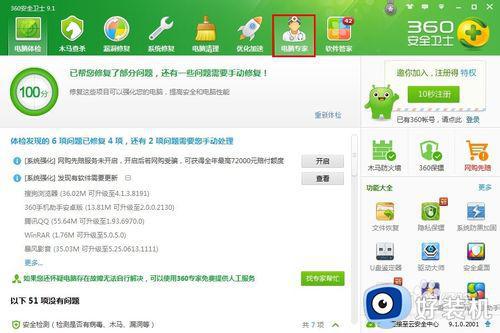
2、在打开的“360电脑专家”窗口中,向“问题查找”搜索框中输入内容“删除快捷方式小图标”并点击“查找”按钮。
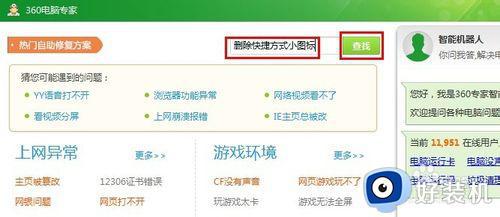
3、接着会打开问题搜索结果网页,然后找到对应的方案,点击“立即修复”按钮。
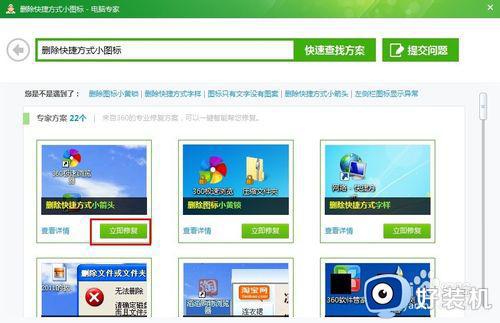
4、在接下来打开的“360电脑专家”警告窗口中点击“确定”按钮以重启“资源管理器”。
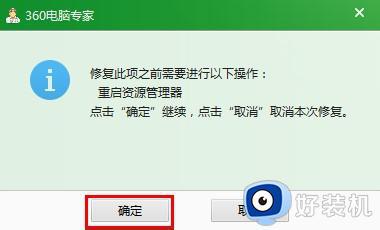
5、接着程序开始进行自动修复操作。操作完成后,就会发现图标上的小箭头被删除掉了。
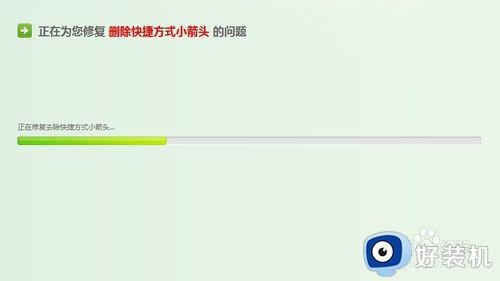

第二种方法:
1、你可以用电脑上安装的安全软件来解决,网上还有很多的win7专业软件,如果你电脑上已经安装了安全卫士或电脑关键等安全软件,就能解决了。这里以电脑关键为例来介绍去除win7桌面图标箭头的方法
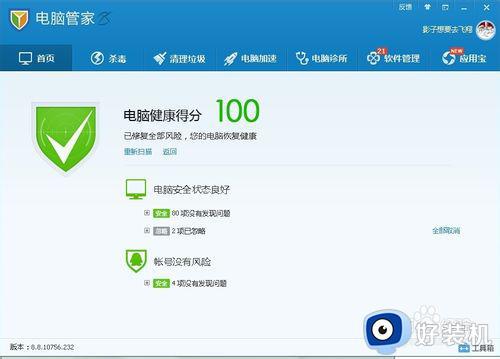
2、点击电脑诊所,在搜索框中输入“小箭头”,点击搜索
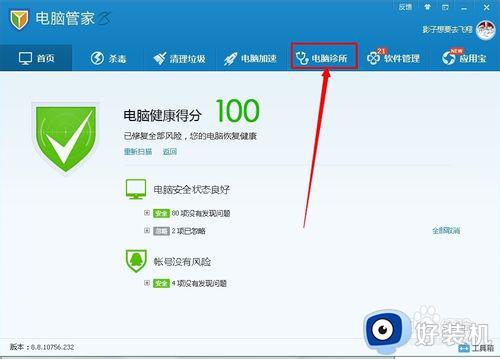
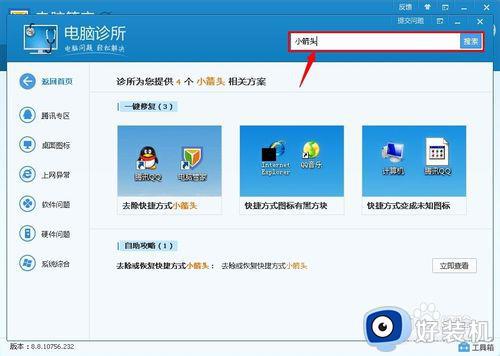
3、直接点第一个去除快捷方式小箭头立即修复即可。

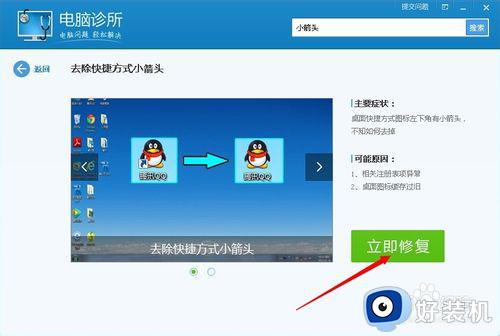
第三种:通过注册表表去掉win7桌面图标箭头的方法
1、开始-运行-输入regedit
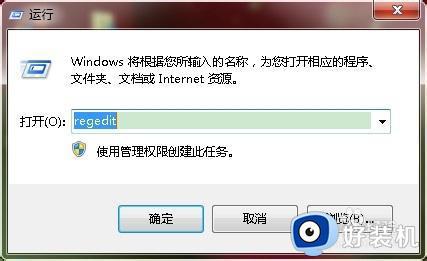
2、打开注册表界面
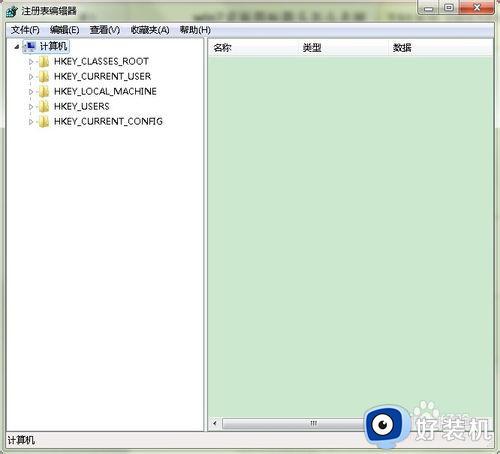
3、依次展开注册表列表:HKEY_CLASSES_ROOT---lnkfile,首先点开HKEY_CLASSES_ROOT,然后按L键查找lnkfile选项,速度很快。
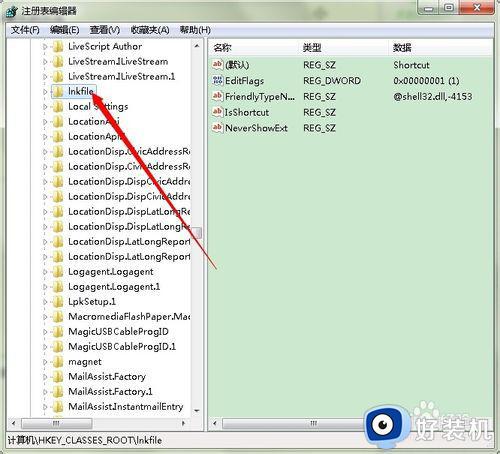
4、删除“lnkfile”子项中的“IsShortcut”字符串值项
“IsShortcut”字符串是文件快捷方式小箭头的控制字符串.
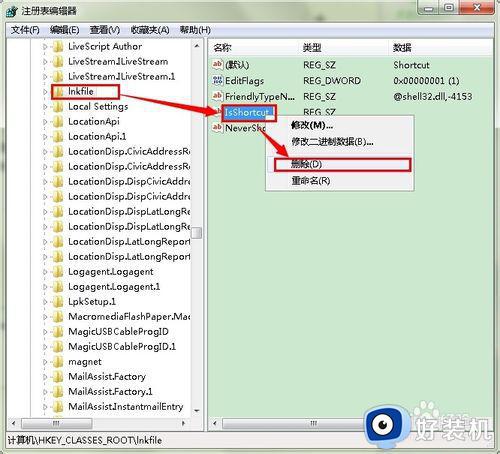
以上就是小编给大家讲解的win7如何去掉快捷方式的箭头全部内容了,还有不清楚的用户就可以参考一下小编的步骤进行操作,希望本文能够对大家有所帮助。
win7快捷方式箭头怎么去掉 win7如何去掉快捷方式的箭头相关教程
- win7去掉小箭头方法 win7怎样去掉快捷方式小箭头
- win7隐藏快捷方式箭头设置方法 win7如何去掉快捷方式的箭头
- 去除win7快捷方式箭头的步骤 win7快捷方式小箭头怎么去掉
- win7去除快捷方式箭头怎么设置 win7如何去除快捷方式箭头
- win7旗舰版去掉桌面图标箭头设置 win7怎么去除桌面图标小箭头
- 去除Win7桌面快捷方式小箭头的技巧 如何去除Win7快捷方式小箭头
- win7桌面图标箭头怎么去掉 win7桌面图标快捷方式箭头如何去掉
- win7去除快捷方式箭头设置方法 win7如何去除快捷键箭头
- 去除快捷方式的小箭头win7设置方法 win7如何消除快捷图标上的箭头
- win7去除小箭头命令怎么操作 如何去掉win7图标小箭头
- win7访问win10共享文件没有权限怎么回事 win7访问不了win10的共享文件夹无权限如何处理
- win7发现不了局域网内打印机怎么办 win7搜索不到局域网打印机如何解决
- win7访问win10打印机出现禁用当前帐号如何处理
- win7发送到桌面不见了怎么回事 win7右键没有发送到桌面快捷方式如何解决
- win7电脑怎么用安全模式恢复出厂设置 win7安全模式下恢复出厂设置的方法
- win7电脑怎么用数据线连接手机网络 win7电脑数据线连接手机上网如何操作
win7教程推荐
- 1 win7每次重启都自动还原怎么办 win7电脑每次开机都自动还原解决方法
- 2 win7重置网络的步骤 win7怎么重置电脑网络
- 3 win7没有1920x1080分辨率怎么添加 win7屏幕分辨率没有1920x1080处理方法
- 4 win7无法验证此设备所需的驱动程序的数字签名处理方法
- 5 win7设置自动开机脚本教程 win7电脑怎么设置每天自动开机脚本
- 6 win7系统设置存储在哪里 win7系统怎么设置存储路径
- 7 win7系统迁移到固态硬盘后无法启动怎么解决
- 8 win7电脑共享打印机后不能打印怎么回事 win7打印机已共享但无法打印如何解决
- 9 win7系统摄像头无法捕捉画面怎么办 win7摄像头停止捕捉画面解决方法
- 10 win7电脑的打印机删除了还是在怎么回事 win7系统删除打印机后刷新又出现如何解决
